Pertanyaan
Masalah: Bagaimana cara memperbaiki Microsoft Store yang hilang setelah pembaruan Windows 10?
Halo. Setelah pembaruan Windows 10 baru-baru ini, Microsoft Store saya benar-benar hilang. Jika saya mencoba mengklik pintasan yang tersisa, dikatakan, "Anda memerlukan aplikasi baru untuk membuka toko ms-windows ini." Tolong bantu!
Jawaban Terpecahkan
Microsoft Store yang hilang adalah masalah aneh yang dikeluhkan banyak pengguna untuk sementara waktu sekarang. Masalahnya, bagaimanapun, tidak muncul begitu saja melainkan terjadi setelah pengguna menambal sistem Windows 10 mereka dengan pembaruan terbaru. Tanpa ragu, kejadian seperti itu seharusnya tidak terjadi, tetapi sayangnya terjadi.
Kami sangat menganjurkan Anda untuk terus memperbarui sistem operasi Anda secara teratur bahkan jika Anda mengalami masalah setelahnya, karena sistem yang tidak ditambal mungkin lebih rentan terhadap bug,[1] kekurangan fitur baru, dan rentan terhadap serangan siber.[2] Sementara itu, kami akan mencoba membantu Anda memperbaiki Microsoft Store yang hilang setelah pembaruan Windows.
Tanpa aplikasi Store (yang sebelumnya dikenal sebagai Windows Store), pengguna tidak dapat mengunduh aplikasi baru atau bahkan memperbarui yang sudah usang, yang bagi sebagian orang mungkin merupakan kerugian besar. Karena itu, tidak jarang pengguna mengalami kesalahan di dalam toko itu sendiri, mis., 0x80131500 atau 0x803fb005.
Dalam kebanyakan kasus, pengguna mengatakan bahwa ikon Microsoft Store hilang saat menangani masalah ini, meskipun yang lain mengklaim bahwa ikon tidak dapat ditemukan di Aplikasi & Fitur, desktop, atau di mana pun kalau tidak.
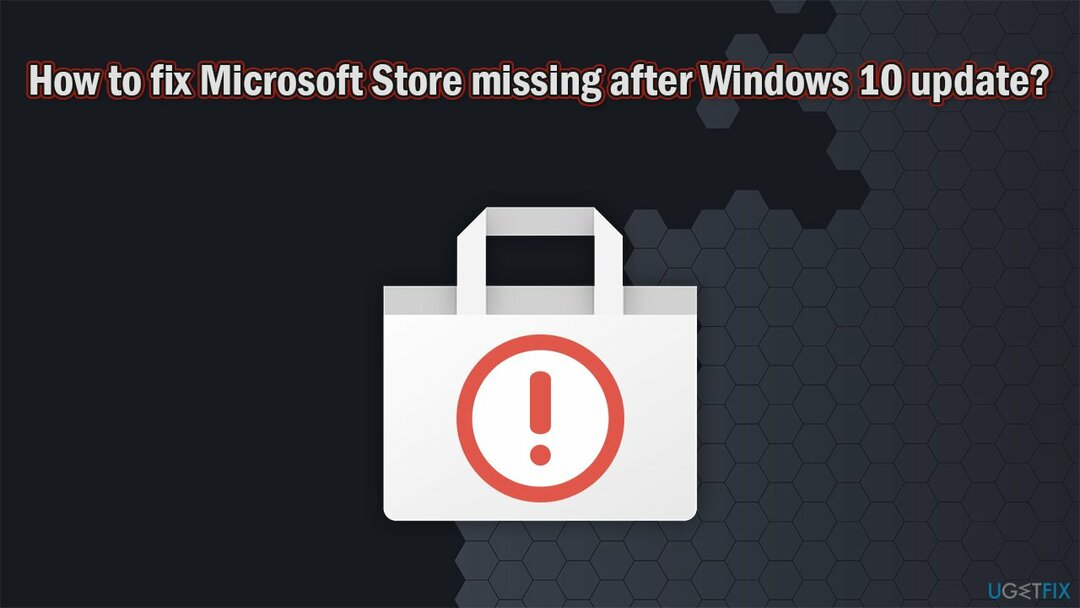
Meskipun mungkin tampak seperti alasan hilangnya Windows Store jelas (pembaruan yang gagal), tetapi alasan yang mendasari untuk ini berbeda karena tidak semua orang harus menghadapi masalah – dengan kata lain, itu hanya terjadi pada beberapa pengguna, bukan semua orang. Dalam kebanyakan kasus, alasan mendasar ini terkait dengan file yang rusak atau pembaruan yang tidak diinstal dengan benar, misalnya, karena pemadaman listrik.
Terlepas dari ikon Microsoft Store hilang atau Microsoft Store hilang, Anda harus mengambil langkah-langkah di bawah ini untuk memperbaiki masalah yang mengganggu ini untuk selamanya. Sebelum Anda mulai, kami sangat menyarankan Anda mencoba menyelesaikan masalah ini secara otomatis dengan alat perbaikan PC tingkat lanjut gambar ulangMesin Cuci Mac X9.
Perbaiki 1. Jalankan pemecah masalah Aplikasi Windows Store
Untuk memperbaiki sistem yang rusak, Anda harus membeli versi berlisensi dari gambar ulang gambar ulang.
Jika Anda mengalami beberapa jenis masalah dengan Microsoft Store, Anda harus mulai dengan pemecah masalah. Berikut caranya:
- Klik kanan pada Awal dan klik dan pilih Pengaturan
- Pergi ke Pembaruan & Keamanan
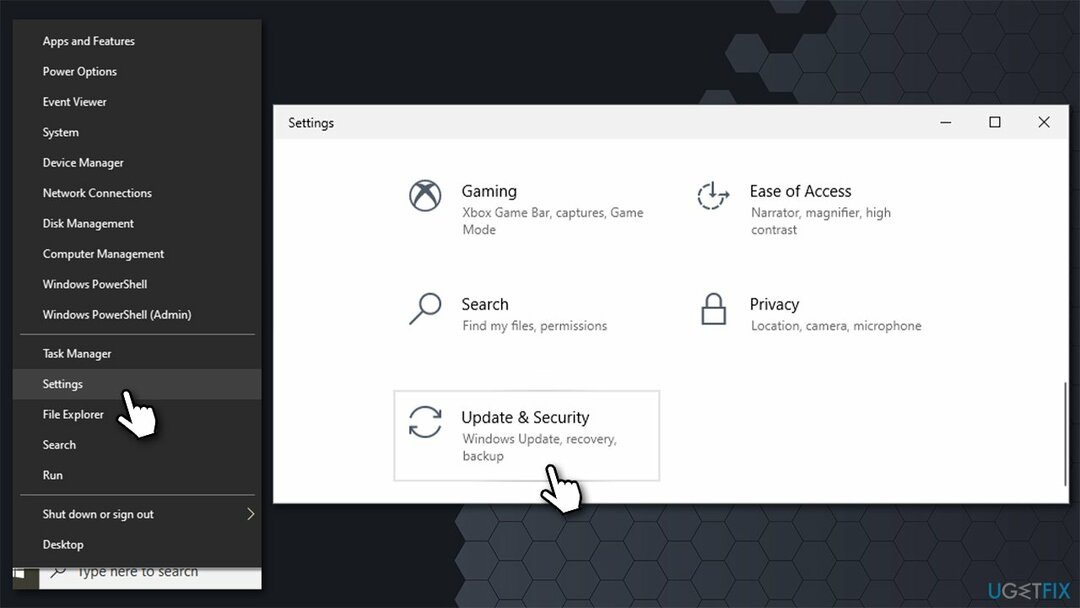
- Pilih Memecahkan masalah di kiri
- Jika Anda tidak dapat melihat pemecah masalah yang tercantum di sebelah kanan, klik Pemecah masalah tambahan
- Pilih Aplikasi Toko Windows dan klik Jalankan pemecah masalah.
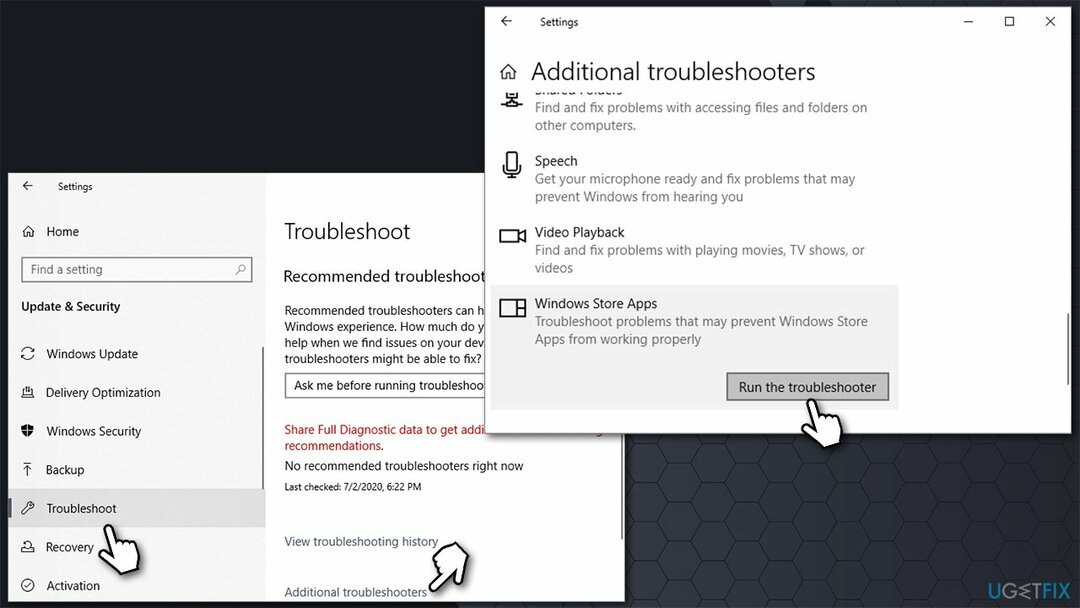
- Menyalakan ulang Windows dan lihat apakah itu membantu.
Perbaiki 2. Daftarkan ulang Microsoft Store
Untuk memperbaiki sistem yang rusak, Anda harus membeli versi berlisensi dari gambar ulang gambar ulang.
PowerShell[3] adalah alat yang ampuh yang memungkinkan pengguna menjalankan perintah untuk melakukan tindakan yang tidak tersedia. Menjalankan perintah berikut akan memaksa Windows untuk mendaftarkan ulang aplikasi dan memperbaiki masalah Microsoft Store yang hilang.
- Klik kanan pada Mulai dan pilih PowerShell (Admin)
- Jika Kontrol Akun Pengguna Muncul, klik Ya
- Di Jendela baru, ketik perintah berikut dan tekan Memasuki:
Dapatkan-AppXPackage *WindowsStore* -AllUsers | Foreach {Add-AppxPackage -DisableDevelopmentMode -Register “$($_.InstallLocation)\\AppXManifest.xml”}
-
Mengulang kembali komputer Anda dan lihat apakah itu menyelesaikan masalah.
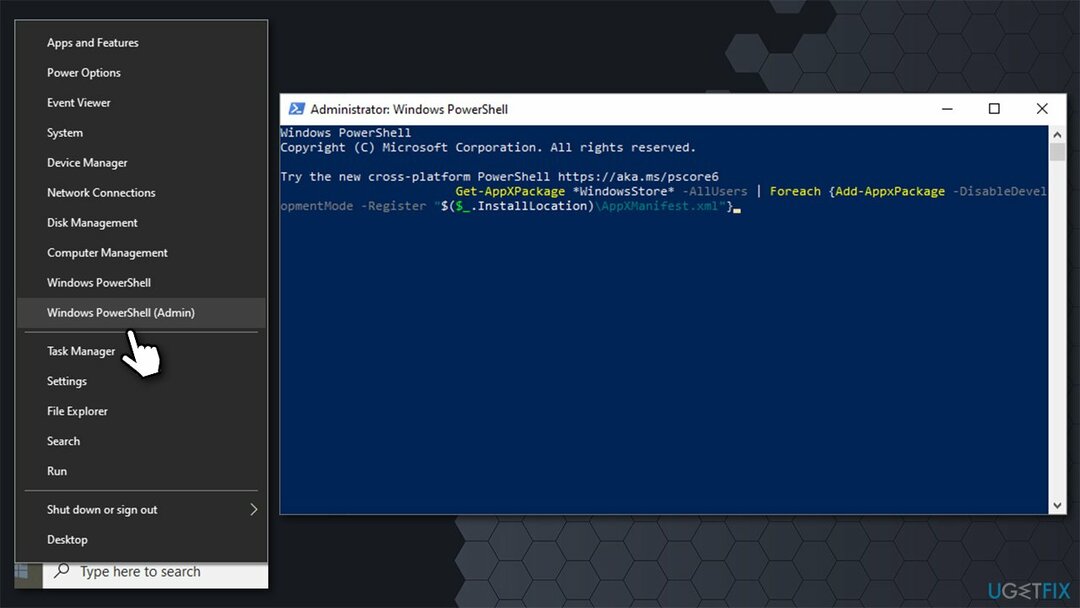
Perbaiki 3. Jalankan perintah WSreset
Untuk memperbaiki sistem yang rusak, Anda harus membeli versi berlisensi dari gambar ulang gambar ulang.
- Ketik setel ulang di Pencarian Windows
- Klik kanan pada WSreset hasil dan pilih Jalankan sebagai administrator
- Untuk sesaat, layar pop-up hitam akan muncul – jangan tutup
- Setelah hilang, Microsoft Store seharusnya mengatur ulang dan meluncurkan secara otomatis.
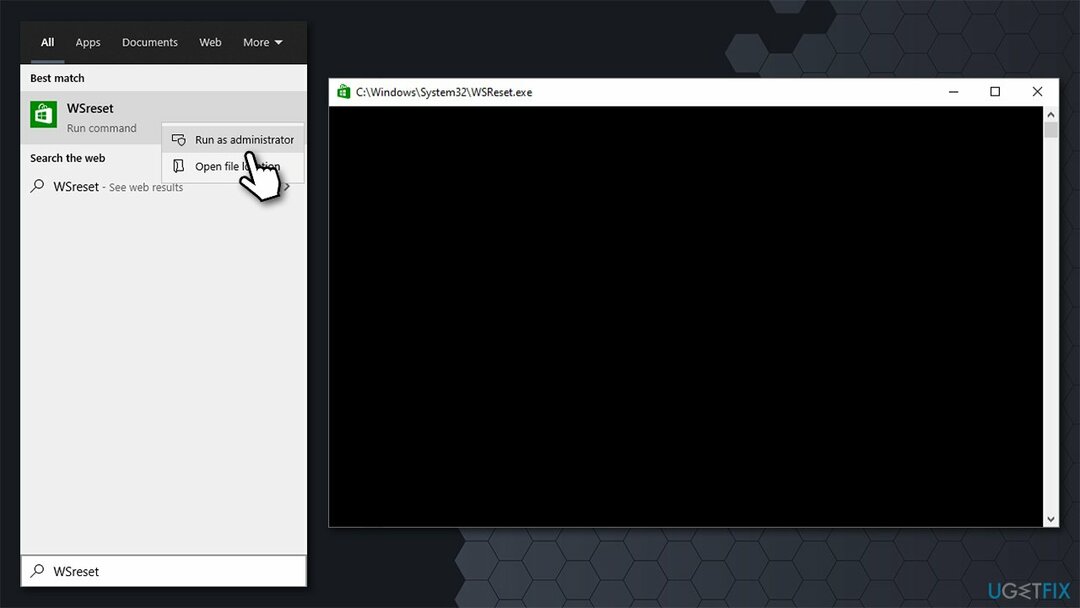
Perbaiki 4. Setel ulang Toko melalui Aplikasi & Fitur
Untuk memperbaiki sistem yang rusak, Anda harus membeli versi berlisensi dari gambar ulang gambar ulang.
Cara yang lebih canggih untuk mengatur ulang Microsoft Store adalah dengan melakukannya melalui bagian Aplikasi & Fitur. Jadi, jika solusi sebelumnya tidak membantu Anda, Anda harus mencoba yang ini.
- Klik kanan pada Awal dan pilih Aplikasi & Fitur
- Gulir ke bawah sampai Anda menemukan Toko Microsoft dan klik Opsi Lanjutan
- Sekarang klik Mengakhiri dan kemudian menindaklanjuti dengan Mengatur ulang

- Mengulang kembali komputer Anda.
Perbaiki 5. Perbaiki file sistem yang rusak
Untuk memperbaiki sistem yang rusak, Anda harus membeli versi berlisensi dari gambar ulang gambar ulang.
Jika file sistem Windows rusak, Anda mungkin melihat ikon toko Microsoft hilang. Jika demikian, menjalankan Pemeriksa Berkas Sistem mungkin menyelesaikan masalah.
- Jenis cmd di pencarian Windows
- Klik kanan pada hasil Command Prompt dan pilih Jalankan sebagai administrator
- Di jendela baru, salin dan tempel perintah berikut:
sfc /scannow
- tekan Memasuki dan tunggu hingga pemindaian selesai
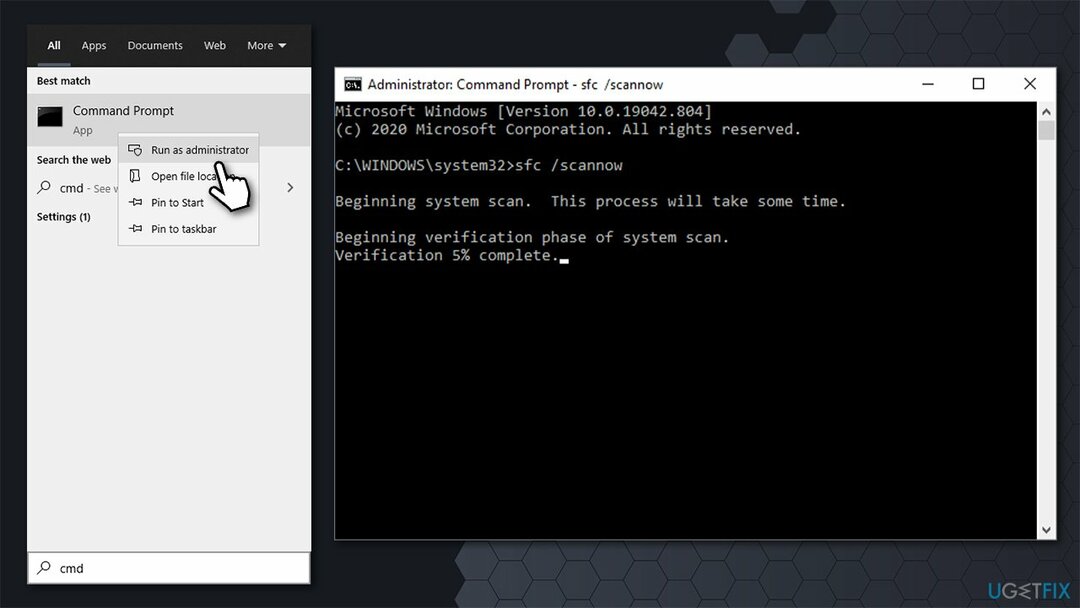
- Mengulang kembali komputer Anda jika SFC menemukan dan memperbaiki masalah.
Perbaiki 6. Hapus instalan pembaruan Windows terbaru dan instal ulang
Untuk memperbaiki sistem yang rusak, Anda harus membeli versi berlisensi dari gambar ulang gambar ulang.
Karena masalah terjadi setelah menginstal pembaruan Windows terbaru, Anda harus mencoba mencopot pemasangannya dan kemudian menerapkannya kembali.
- Ketik Panel kendali di pencarian Windows dan tekan Memasuki
- Pergi ke Program > Copot pemasangan program
- Klik Lihat pembaruan yang diinstal di kiri
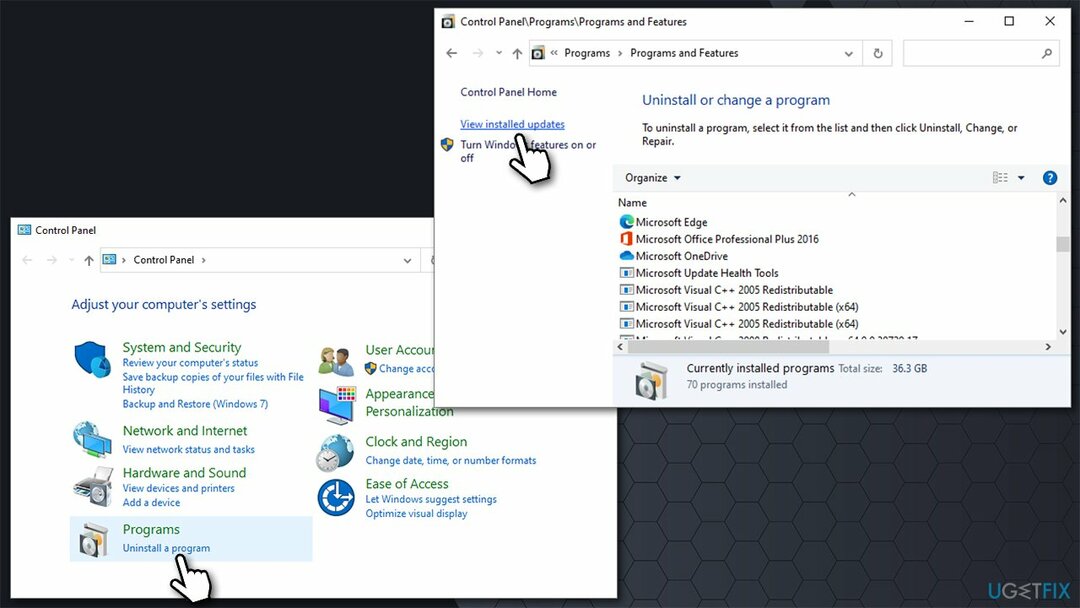
- Urutkan pembaruan tanggal
- Hapus instalan setiap entri tunggal yang telah diinstal baru-baru ini.
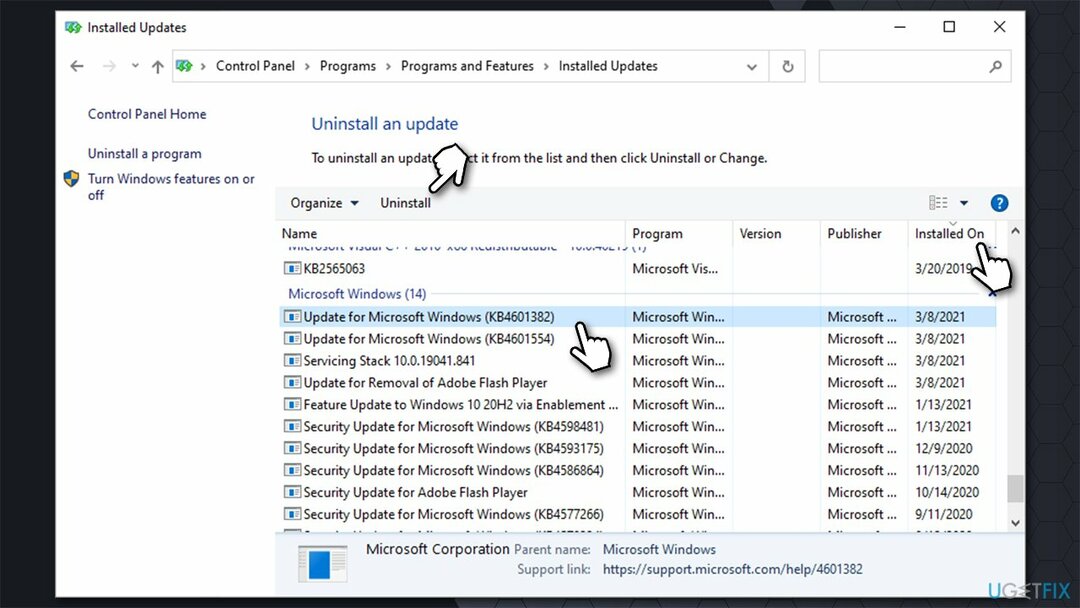
Setelah selesai, ketik pembaruan Windows di Pencarian Windows dan tekan Memasuki. Di sini, klik Periksa pembaruan dan tunggu sampai pembaruan diinstal. Mengulang kembali komputer Anda dan lihat apakah masalah masih berlanjut.
Perbaiki 7. Gunakan Pemulihan Sistem
Untuk memperbaiki sistem yang rusak, Anda harus membeli versi berlisensi dari gambar ulang gambar ulang.
Jika tidak ada di atas yang membantu Anda memperbaiki toko Windows yang hilang, Anda harus mengembalikan Windows Anda ke keadaan sebelumnya ketika semuanya bekerja secara normal. Jangan khawatir, Anda tidak akan kehilangan file pribadi Anda, tetapi Anda mungkin harus menginstal ulang beberapa aplikasi.
- Ketik Buat titik Pemulihan di pencarian Windows dan tekan Memasuki
- Buka tab Perlindungan Sistem dan klik Pemulihan sistem
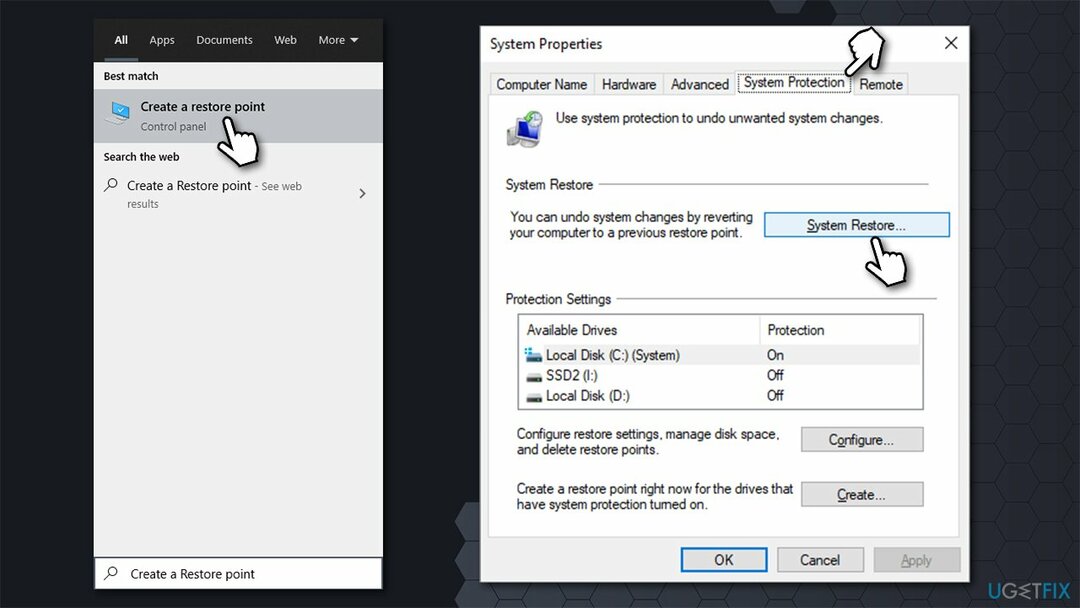
- Pilih Pilih titik pemulihan yang berbeda dan klik Berikutnya
- Centang Tampilkan lebih banyak titik pemulihan kotak
- Pilih titik pemulihan yang sesuai dan klik Berikutnya dan Menyelesaikan.
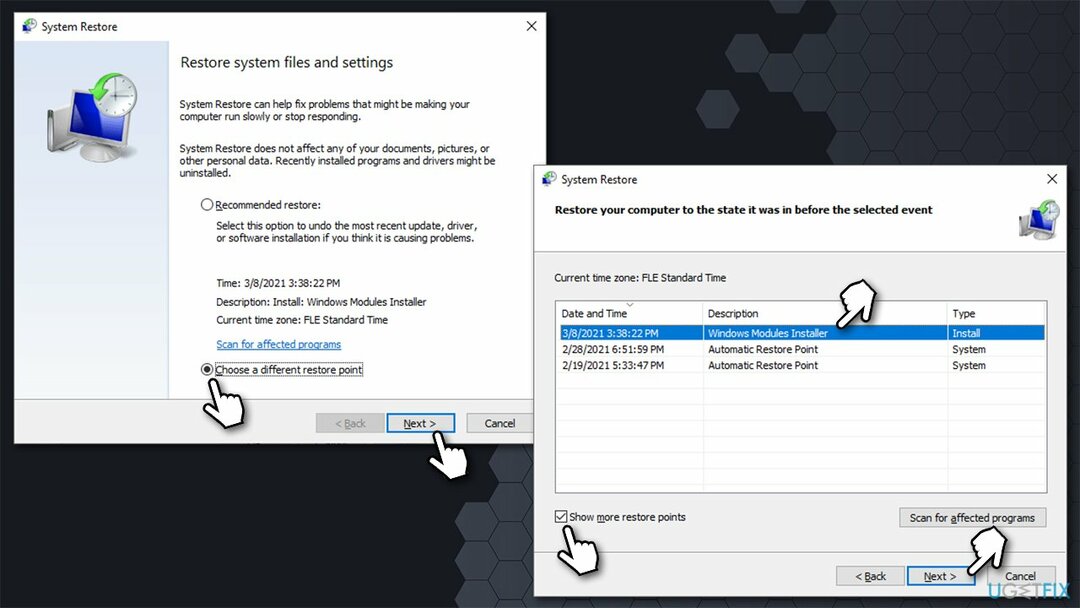
Perbaiki Kesalahan Anda secara otomatis
tim ugetfix.com mencoba melakukan yang terbaik untuk membantu pengguna menemukan solusi terbaik untuk menghilangkan kesalahan mereka. Jika Anda tidak ingin bersusah payah dengan teknik perbaikan manual, silakan gunakan perangkat lunak otomatis. Semua produk yang direkomendasikan telah diuji dan disetujui oleh para profesional kami. Alat yang dapat Anda gunakan untuk memperbaiki kesalahan Anda tercantum di bawah ini:
Menawarkan
lakukan sekarang!
Unduh PerbaikiKebahagiaan
Menjamin
lakukan sekarang!
Unduh PerbaikiKebahagiaan
Menjamin
Jika Anda gagal memperbaiki kesalahan Anda menggunakan Reimage, hubungi tim dukungan kami untuk mendapatkan bantuan. Tolong, beri tahu kami semua detail yang menurut Anda harus kami ketahui tentang masalah Anda.
Proses perbaikan yang dipatenkan ini menggunakan database 25 juta komponen yang dapat menggantikan file yang rusak atau hilang di komputer pengguna.
Untuk memperbaiki sistem yang rusak, Anda harus membeli versi berlisensi dari gambar ulang alat penghapus malware.

Akses Internet Pribadi adalah VPN yang dapat mencegah Penyedia Layanan Internet Anda, pemerintah, dan pihak ketiga melacak online Anda dan memungkinkan Anda untuk tetap sepenuhnya anonim. Perangkat lunak ini menyediakan server khusus untuk torrent dan streaming, memastikan kinerja optimal dan tidak memperlambat Anda. Anda juga dapat melewati pembatasan geografis dan melihat layanan seperti Netflix, BBC, Disney+, dan layanan streaming populer lainnya tanpa batasan, di mana pun Anda berada.
Serangan malware, khususnya ransomware, sejauh ini merupakan bahaya terbesar bagi file gambar, video, pekerjaan, atau sekolah Anda. Karena penjahat dunia maya menggunakan algoritme enkripsi yang kuat untuk mengunci data, itu tidak dapat lagi digunakan sampai tebusan dalam bitcoin dibayarkan. Alih-alih membayar peretas, Anda harus terlebih dahulu mencoba menggunakan alternatif pemulihan metode yang dapat membantu Anda mengambil setidaknya sebagian dari data yang hilang. Jika tidak, Anda juga bisa kehilangan uang Anda, bersama dengan file. Salah satu alat terbaik yang dapat memulihkan setidaknya beberapa file terenkripsi – Pemulihan Data Pro.